华为的屏保在哪里设置 如何在华为手机上设置屏保
时间:2023-09-13 来源:互联网 浏览量:
在现代社会中手机已经成为人们生活中不可或缺的一部分,华为作为一家知名的手机品牌,其产品备受消费者的喜爱。有些用户可能对于如何在华为手机上设置屏保感到困惑。屏保作为手机界面的一部分,不仅可以为用户提供美观的界面效果,还能够保护手机屏幕,延长使用寿命。究竟华为的屏保在哪里设置?如何在华为手机上设置屏保?下面将为大家简要介绍一下。
具体方法:
1.点击桌面的【设置】。
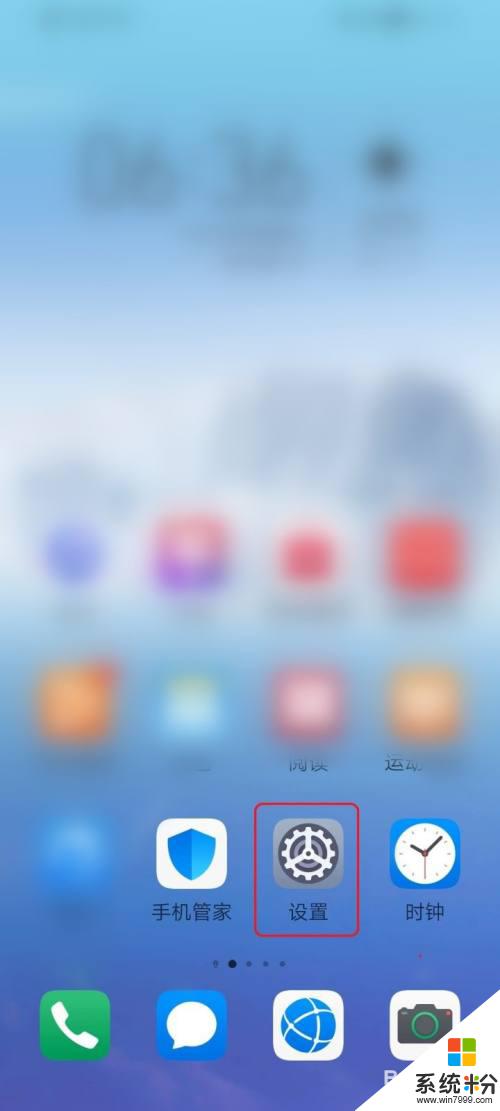
2.点击【显示】。
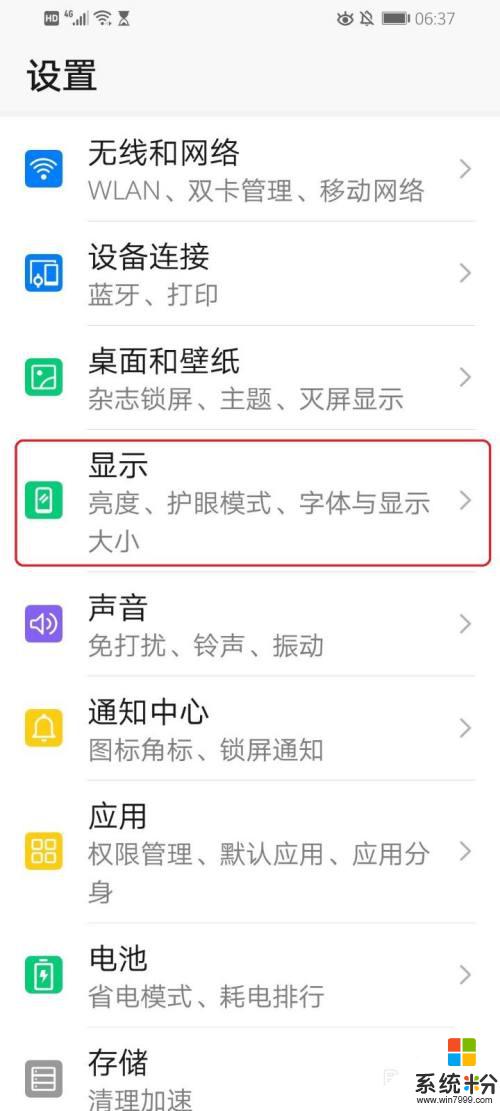
3.点击【更多显示设置】。
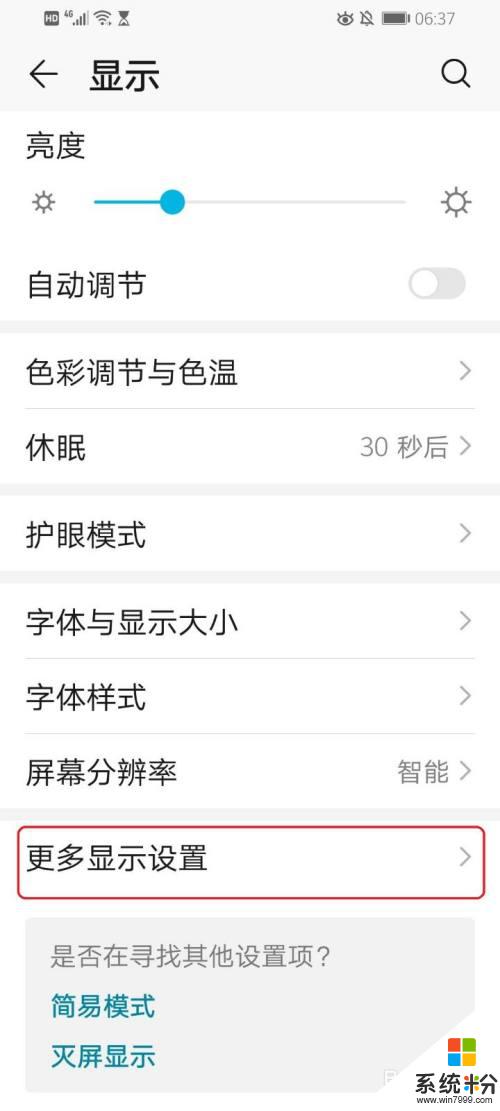
4.点击【互动屏保】。
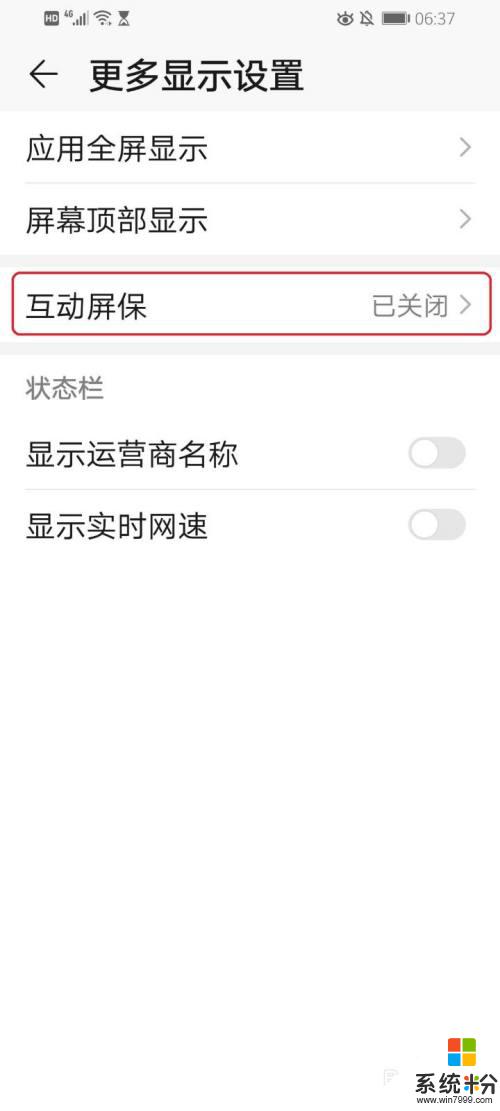
5.点击“互动屏保”右侧的开关。
注意:开关显示“灰色”,表示关闭;开关显示“蓝色”,表示开启。
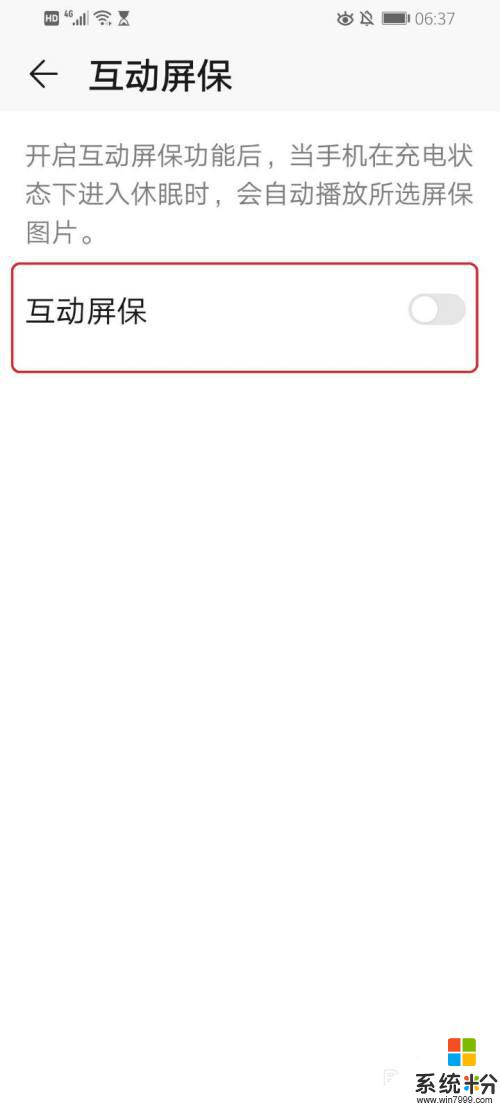
6.●“互动屏保”开启;
●点击【图片来源】。
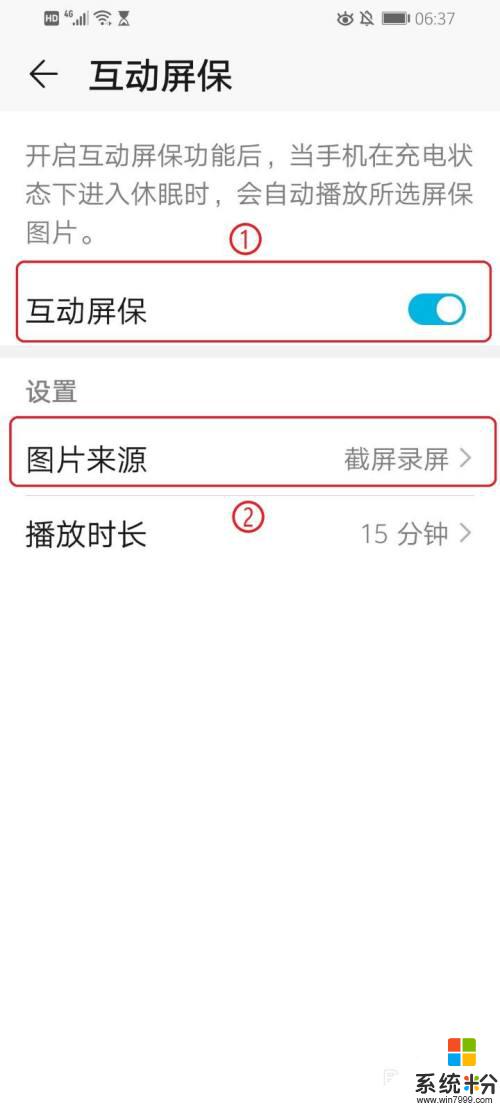
7.选择屏保使用的相册,例如点击【微信】。
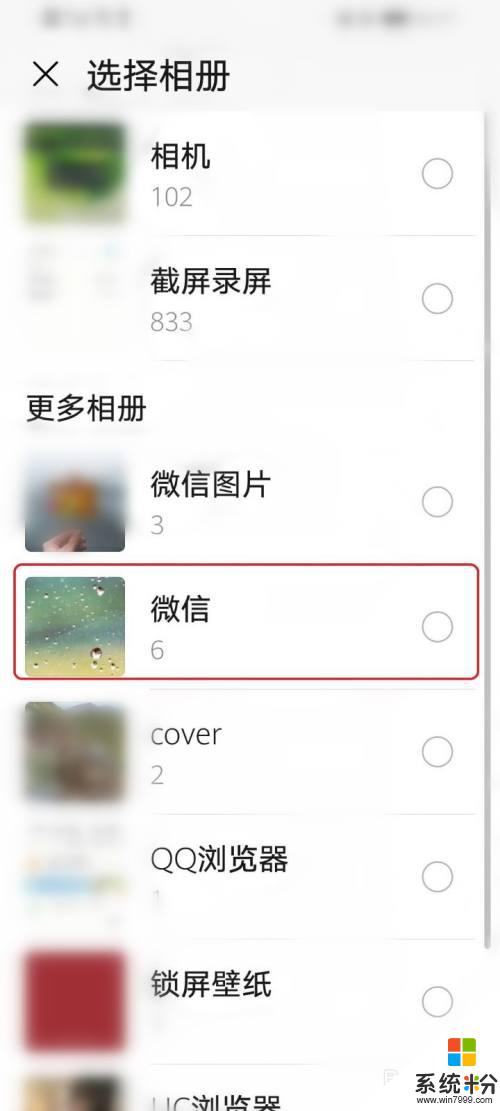
8.●点击【播放时长】,设置屏保的播放时长;
●例如点击【5分钟】。
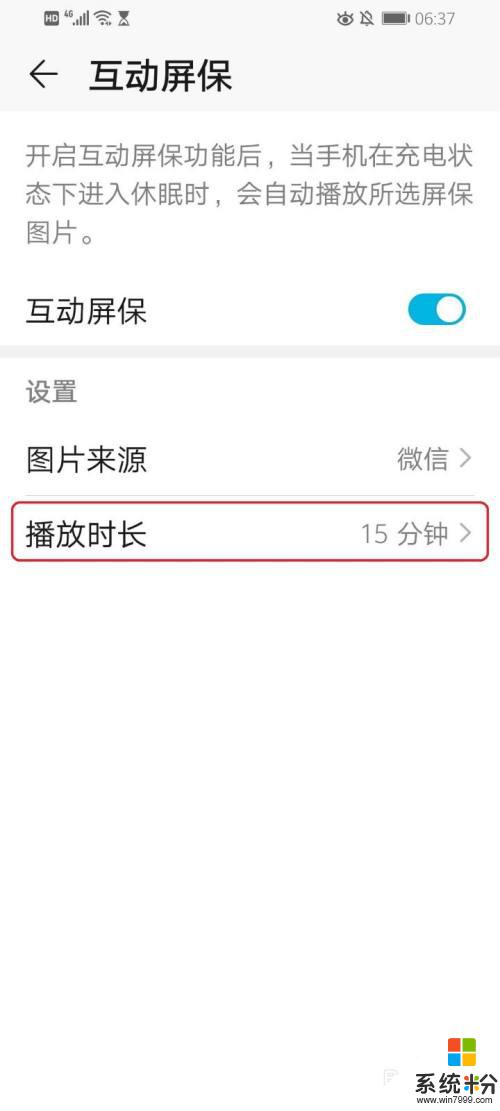
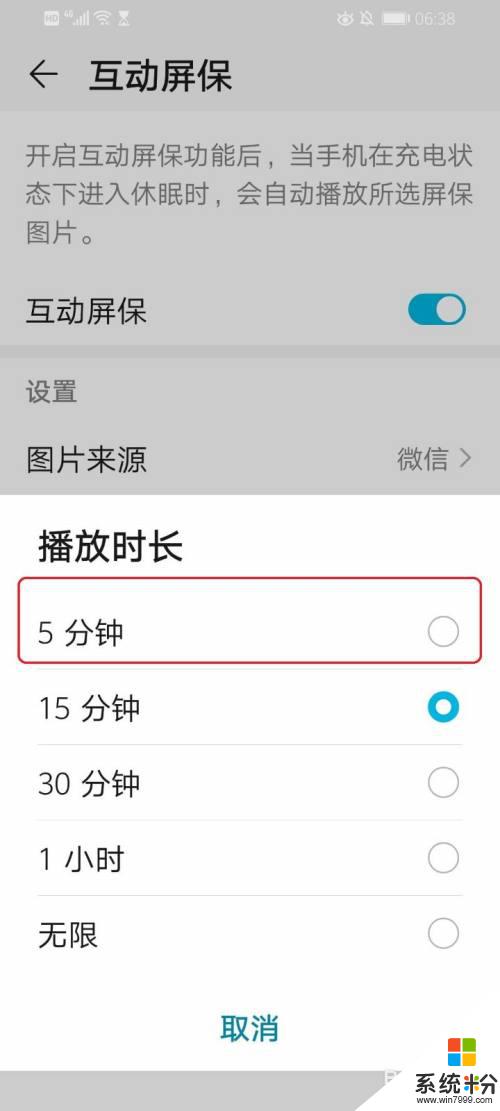
9.设置完成。
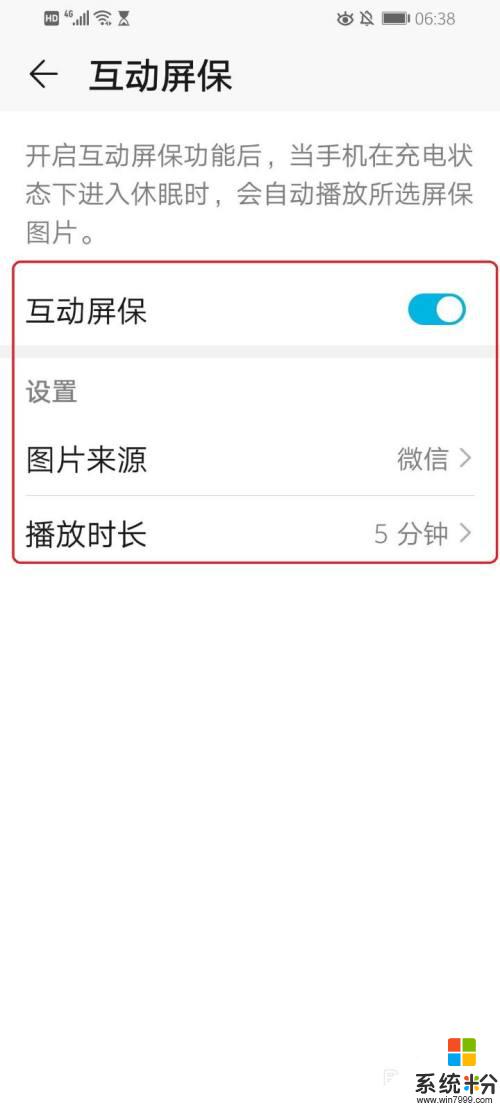
以上就是华为屏保设置的全部内容,如果您遇到相同的问题,可以参考上述方法进行处理,希望这能对你有所帮助。
我要分享:
相关教程
- ·华为手机连接电脑怎么设置 如何在华为手机上设置USB连接电脑
- ·华为usb音频转接在哪里 怎样在华为手机上设置USB音频转接
- ·华为手机如何打开usb连接 如何在华为手机上设置USB传输模式
- ·华为手机资源管理器在哪里打开 华为手机文件管理器的位置在哪里
- ·华为手机投屏镜像怎么设置 华为手机如何使用镜像投屏功能
- ·华为怎么保存长图截屏 华为手机如何进行滚屏截屏操作指南
- ·戴尔笔记本怎么设置启动项 Dell电脑如何在Bios中设置启动项
- ·xls日期格式修改 Excel表格中日期格式修改教程
- ·苹果13电源键怎么设置关机 苹果13电源键关机步骤
- ·word表格内自动换行 Word文档表格单元格自动换行设置方法
电脑软件热门教程
- 1 智能手机摄像头能否代替PC监控 怎样将手机摄像头作为PC端使用
- 2 怎样设置回车键发送微信消息 设置回车键发送微信消息的方法有哪些
- 3 怎么设置所有文件夹中文件的默认排序方式为“类型”设置所有文件夹中文件的默认排序方式为“类型”的方法
- 4电脑设置固态硬盘启动 如何将固态硬盘设置为电脑的第一启动项
- 5苹果手机怎么屏幕镜像 iPhone屏幕镜像步骤详解
- 6请问收到推送的微信消息,微信里没看到怎么办 为什么微信看不到消息推送
- 7windows7如何调桌面分辨率 windows7调桌面分辨率的方法
- 8华为怎样录屏幕视频有声音 华为手机录屏声音设置教程
- 9如何利用注册表关闭Windows7系统错误报告提示设置? 怎样利用注册表关闭Windows7系统错误报告提示设置
- 10笔记本电脑如何连接到投影机 笔记本电脑连接到投影机的方法
